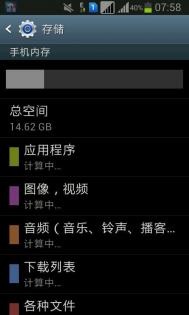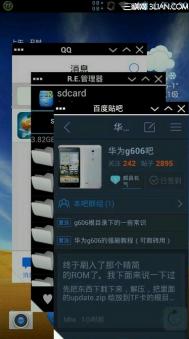Android系统手机搜索不到内存卡音乐怎么办
故障现象:
手机搜索不到内存卡音乐

适用范围图老师:
Android系统的音乐播放器
原因分析:
1. 在储存卡中储存的音乐文件,Android系统音乐播放器不支持
2. 放置的音乐文件目录级数太多,或者存在Android系统不识别的编码
3. 内存卡问题
4. 读取内存卡内容时意外中断
(本文来源于图老师网站,更多请访问https://m.tulaoshi.com/android/)解决方案:
1. 在储存卡中储存的音乐文件,Android系统音乐播放器不支持。
音乐播放支持大部分常见的普通音乐文件格式,比如说MP3/WMA/WAV等,对于一些高品质的音乐文件,如:APE/FLAC等文件都是不支持的。这样的操作经常会出现放了很多歌曲,但是在播放列表读出来的文件却是有限的情况。解决方法就是将其转换为MP3/WMA/WAV等文件格式,再放到内存卡中。
2. 放置的音乐文件目录级数太多,或者存在Android系统不识别的编码
从原理上讲,解决方法很简单,就是更改音乐文件储存目录,最好将其放在系统根目录下的第一层文件夹中,另外文件夹的名称最好为英文和阿拉伯数字。
3. 内存卡问题
有些内存卡自身的质量问题,导致音乐文件并没有存储在储存卡中,但是却显示已经存储完毕。到HTC Android手机中却读不出来的原因。解决方法就是更换一张储存卡测试即可。
4. 读取内存卡内容时意外中断
(本文来源于图老师网站,更多请访问https://m.tulaoshi.com/android/)安卓系统在内存卡有新增内容时都会对内存卡进行一次扫描,如果在这个时候意外中断了这个扫描过程,或者进行其他影响扫描的操作就会导致内存卡内文件在以后的读取中失效。解决方法是,将内存卡内的东西先备份到电脑上,然后格式化内存卡后再把东西考进去,将卡插入手机,待系统完全扫描卡内文件后,再对手机进行操作。
Android平板电脑电池电量如何优化
电实测,什么应用最耗电
在日常的使用中,不同的环境下,平板的续航能力有什么不同?这里我们模拟用户常用的使用环境,按照使用状态(包括玩游戏、观看视频、上网)和静止状态(包括保留常见APP在后台运行、完全关闭第三方APP待机)来进行耗电量的测试。
测试设备:原道N50
屏幕尺寸:5寸,分辨率800×480
处理器:瑞芯微 RK2918,ARM Cortex-A8(主频1GHz)
电池:锂离子,3200mAh
测试期间的通用设置:WiFi开启/亮度中等/音量中等
一、使用状态
测试方法:使用电脑摄像头记录平板运行状态,每项测试充满电后开始,一直到平板出现提示电量低(低值设置为5%),其间作为续航时间取值,重新充满电后再次测试另一项目。
1.玩游戏,
测试游戏:都市赛车6,续航时间:2小时57分
2.看视频
测试电影:连续剧《虎刺红》,使用爱奇艺+WiFi连续播放。续航时间:3小时22分
3.上网
测试方法:使用WiFi+百度浏览器浏览网页(包括新闻、图片和在线电子书)。续航时间:3小时54分
4.看电子书
测试软件:iRead+自动翻页,测试的是黑白界面的TXT电子书,续航时间:6小时36分
二、静止状态
1.屏幕关闭,但是保留常用的后台进程,续航时间:大约27小时
测试方法:由于进程在后台运行,屏幕没有显示,因此测试是经过24小时待机后,每隔1小时打开屏幕查看一次电量,当剩余电量约5%时记录下时间。
保留后台进程:微信(其间收到20条左右信息)、豌豆荚(用户常用手机助手软件,默认自启动)、LBE安全大师、手机QQ(其间收到25条信息)。
2.完全待机,续航时间72小时(因为用户很少在这种状态下使用,未进行完全测试,仅作对比)。
测试方法:开机后,使用Android优化大师将全部第三方后台进程全部关闭,接着进入程序→设置,将Android优化大师进程也关闭,最后关闭屏幕开始待机。
从上面测试结果可以看到,游戏的续航时间是最短tuLaoShi.com的,毕竟游戏需要CPU和GPU高速运转,需要更多的电量支持。而完全待机则由于软、硬件都处于休眠状态,因此电量的消耗很低(只是系统本身待机在消耗电量)。看视频和上网对电池的消耗差不多,而看电子书的话,由于阅读时平板的动作也很少,因此这时电池也可以坚持更久的时间。
电量去哪了,理清消耗去向
从上面的操作中我们可以看到,不同使用环境续航时间并不相同。那么电量到底消耗在哪?什么组件是平板的耗电大户?
要查看平板各个组件的电量消耗,只需要使用Android自带电池组件。依次点击设置/电池,在打开的窗口可以看到各个组件耗费电量的百分比。点击具体的项目则可以进行更为详尽的耗电信息,比如点击屏幕,在打开的窗口可以看到屏幕耗电量主要是显示屏和背光消耗的。

比如在上网模式下,这时主要使用WiFi网络和浏览器,因此屏幕和WiFi(因为这两个组件一直在运行状态)是耗电量最大的两个组件
在平板中除了本机硬件耗电外,平板上运行的应用也是耗电大户。系统自带的电池组件只是笼统查看本机所有组件的耗电量,如果要查看本机应用耗电排行,可以借助金山电池医生。启动程序后切换到耗电排行,这里会列出本机耗电前10名的应用。可以看到,对于上网用户,其中浏览器(百度)是耗电最多的应用。

金山电池医生可以列出本机耗电前10名的应用
取舍有度,优化电量消耗 从上面操作我们可以看到电量主要被本机耗电大户(包括系统硬件和应用)所消耗。因此,要提高平板的续航能力,我们就要减少耗电大户所需的电量。
1.针对具体组件进行优化
通过电池组件和金山电池医生可以清晰看到本机耗电大户,因此节约电量消耗最立竿见影的方法是针对耗电大户进行针对性的优化。比如,在本机所有硬件中,屏幕的耗电量最大,要对其进行优化,在电池组件中展开点击屏幕,在打开的窗口,接着点击显示。继续在打开的设置窗口就可以针对屏幕耗电进行优化了,如对于经常在晚上使用平板上网的用户,这里将亮度的设置得低一些,这样既可以节约电量又不影响自己的使用)。
小提示:
电池组件可以直观看到本机耗电大户,同时又对耗电组件提供快捷设置入口。我们可在此快速对耗电组件进行手动设置,比如在夜间睡觉时,WiFi连接是耗电大户,如果夜间不使用它,可以在此进入WiFi设置将其关闭。
2:结合自己实际使用进行整体优化
上述方法需要针对具体组件进行一一优化,而每个人实际使用环境并不相同,上述优化对于很多懒人来说操作就略显复杂了。对于这类用户,我们还可以借助点心省电自定义电池优化方案,实现一劳永逸的优化。
启动程序后点击我的模式/编辑,然后按照自己的实际需要进行设置,比如可以将屏幕超时设置为15秒,没有使用平板通话的用户将移动数据网络关闭。保存后继续切换到智能省电,按自己的需要进行设置,比如可以开启自动降频、低电量自动切换、按时切换模式等节电设置。

在智能省电设置中,可以更加精细地调整电池使用模式
这些模式均可以自动、智能进行省电。比如按时切换模式,可以设置每天23:00(假设你在这时间之后入寝),那么23:00之后,平板就会自动切换到超级待机模式(默认会自动关闭蓝牙、WiFi、数据连接等耗电组件)节约电量。
最后为了便于大家的对自己平板进行省电优化操作,我们提供一个设置列表供大家参考。

总结:电量优化,要养成良好使用习惯
在日常的使用中,平板电量消耗很大的原因是由于用户没有养成良好的使用习惯造成的。比如日常操作将屏幕的亮度设置得过高,开启组件使用完后不及时关闭(如开启蓝牙传输完文件后不及时关闭),后台开启过多的自启动应用(如豌豆荚会每次自启动),上述这些操作都会在后台消耗大量的电量。因此要提高平板续航能力,我们就要养成良好的使用习惯,懒人可以使用类似点心省电一站式优化APP,动手能力较强的用户,则可以通过电池等系统组件进行手动优化。
android_secure是什么文件夹?
你安装的软件如果在sd卡里面的话,安装好他就会生成程序在android_secure 文件夹里面,如果你闲卸载全部软件慢可以把这个文件直接删除了,手机里面安装的软件就没了。
根目录下android_secure文件可以删除吗?
准确的说部分可以删除,这些文件是用于支持原安装于手机内存内,后手动转移到SD卡上的程序正常工作的。
有一些文件你以前安装过,后来虽然卸载了,但是在这个文件夹也有残留,可以删除对应的文件。
如果某个安装在SD卡的程序,你曾经用市场内软件升级过,在这个文件夹会出现两个几乎一模一样的文件(文件名末尾数字不同),你可以删除创建时间较早(对应升级前旧版本软件)的一个。
正在使用的软件安装在sd卡里就是这个文件夹里,删除www.Tulaoshi.com以后安装在sd卡软件不可用,且无法恢复,请勿删除
HTC HD2直刷Android系统教程
元旦前夕,国外XDA论坛上有会员放出HTC HD2直刷Android系统的工具改进。原先只能将Android 2.2模拟器安装在卡里,而最新改进后就可以将模拟器完美的存放到手机的机身里,趋于完美。

HTC HD2直装Android系统过程
直装Android后实现的功能:
GPS正常、电话正常、短信正常、蓝牙正常、Wi-Fi正常、相机正常、GPRS正常、内存卡正常、自动背光正常、支持光线传感器、支持加速传感器、支持电子罗盘功能、支持重力感应功能。
该ROM内置的应用包括:
联系人、Facebook、FM收音机、Footprint、Greind、Stream、Gmail、Google talk、Google搜索、PDF浏览器、Peep、Quickoffice、Teeter、Wi-Fi热点、Youtube、互联网、信息、区域、商家、地图、天气、媒体库、导航、录音机、手电筒、摄像机、新闻、日历、时钟、桌面时钟、电子市场、电话、相机、股票、视频、计算器、设置、设置向导、语音搜索、资讯与天气、通话记录、邮件、音乐、文本。
据XDA论坛作者介绍,目前这种方法还存在如下问题:
1、部分用户的手机刷完MAGLDR后停留在HTC Logo显示界面过不去。
解决方法:重刷HSPL208解锁
2、手机停留在GO GO GO!界面
这个问题作者表示还没有找到任何解决方法,建议重刷官方ROM试试。
3、关闭电源后,连接充电器不能正常识别手机
作者还没有找到问题的解决方法,但建议最好开机后再连接数据线,可以有效避免这种情况的发生。
HTC HD2直装Android系统教程:


HTC HD2直刷Android系统后的界面效果
1、下载必备资源--直刷安卓最新引导程序DFT_LEO_MAGLDR111(点击下载);
2、关机进三色屏,接上数据线,出现US字样。
3、打开MAGLDR110文件夹运行ROMUpdateUtility引导程序,按照提示点击下一步完成,直到手机显示绿色HTC界面,电脑和手机上的进度条都100%。

按照提示点击下一步进行刷机
(本文来源于图老师网站,更多请访问https://m.tulaoshi.com/android/)4、出现Boot menu界面,用音量下键下调到第4个选项USB Flasher,然后按拨号键。
5、手机上出现Wait Usb界面,电脑上出现要求安装驱动程序,等待驱动程序安装完毕,手机上显示Wait Usb...Usb字样
6、打开DFT_Android文件夹,运行daf,放出过程中的对话框,电脑上出现绿色进度条来回移动时就是在正式的刷机过程了,同时手机上会出现一些信息,最下方有白色的进度条,耐心等待进度条完成。

HTC HD2直装Android系统过程
7、待白色进度条满之后手机会自动重启,会出出现一些信息,其中有个GO GO GO字样,然后进入灰色背景白色DFT界面,等待1分钟左右出现HTC界面绿色并伴随熟悉的开机声音,等待大概30秒,就可以正常的进入系统。
刷机完成以后,就可以通过91手机助手或豌豆夹手机精灵,方便的管理使用。
点评:
刷机的过程非常简单,类似于PPC时代的刷机过程。同时使用中的那些小问题如果用户在使用中有再遇到,请千万不要惊慌,因为这到底是目前一些热心会员进行的Windows Mobile和Android系统的尝试。如果觉得不舒服,还可以继续刷回PPC的ROM正常使用,都十分方便简单。
注:更多精彩教程请关注图老师手机教程栏目,图老师手机数码群:296605639欢迎你的加入
谷歌计划将Google Voice的功能整合到Android版和iOS版
北京时间3月19日早间消息,美国科技博客9to5Google援引消息人士的说法称,谷歌计划将Google Voice的功能整合到Android版和iOS版Google+ Hangouts应用中。Hangouts将可以通过用户的Google Voice号码拨打VoIP电话及发送短信,并继续支持当前的视频通话和IM消息功能。
这样做非常合理。在谷歌推出Android 4.4奇巧系统后,短信功能已被整合至Hangouts中,这符合谷歌对统一消息应用的想法。Google Talk和Google+ IM消息服务也是其中的一部分,而用户可以通过统一的Omnibar搜索任何联系人,无论联系人是存在于手机地址簿还是公开的Google+用户。
另一方面,谷歌也在推动用户使用Google+。这一社交网络正逐渐转型为用户使用谷歌所有服务的门户。谷歌的各类服务正逐步与Google+帐号关联。
苹果公司和微软等谷歌的竞争对手也要求用户使用统一帐号来登录服务,而这两家公司也提供了统一的消息平台:苹果的Mac版和iOS版Messages服务,以及微软的桌面版Lync服务。
谷歌有可能悄悄在Hangouts中发布这一新功能,也可能在谷歌I/O开发者大会的主题演讲中发布。目前,这一消息仍停留在传闻阶段。
Android手机如何将程序安装在SD卡上
对于不少Android智能系统的新手来说,如何将程序安装在SD卡是一直困扰着的问题?下面笔者以摩托罗拉ME811举例为大家讲解如何将程序安装至SD卡中。
目前A(图老师整理)ndroid智能系统只有2.2以上系统版本才支持程序安装在SD卡上,所以首先检查你的系统版本是否是2.2或者2.3版本的。

确认系统版本
在确认过系统版本后,点击设置-应用程序-管理应用程序。


设置-应用程序-管理应用程序
进入到管理界面后,点击进入想要转移的程序,选择移至SD卡即可。


程序管理界面
不过由于2.1以前的版本都不支持转移至SD卡,所以目前有些软件还不能安装到SD卡中,只有最新的应用程序才支持。

ME811可以选择首选路径
细心的网友会发现,文章第三张截图的应用程序中有首选安装位置选项,该选项并不是所有Android智能手机都有,仅在少数的行货Android手机上才有,并且如果程序不支持安装在SD卡上的话,程序依旧会被安装在手机内存里。
Nexus 5升级Android 4.4.1教程

今天谷歌的发布了Android 4.4.1 版本代号KOT49E,现在就教大家如何从 Android 4.4 升级到 Android 4.4.1。
如果你的Nexus 5刷入了第三方recovery可以直接下载Android 4.4.1的官方OTA升级包然后存储在手机的根目录,然后使用第三方的recovery包来install这个zip文件实现OTA升级。
如果你没有刷过第三方的recovery的话,请使用以下教程。
首先确定您现在的Nexus 5的安卓版本号为KRT16M
然后准备以下东西
最新的ADB工具
ADB驱动
Android 4.4.1的官方OTA升级包
提示:由于是OTA升级方案并不会将您的设备数据清空,但是操作之前最好是要备份你一系你的数据。
必须要配置好ADB工具,下载后解压ADB工具缩文件将里面名称中含有ADB和fastboot.exe都复制到 c:/windows/system32下,然后再将名称中含有ADB的所有文件复制到 c:/windows/system
开始升级操作
1.打开USB调试模式。在设备中点击 设置关于手机,然后对着版本号连续点击七下,如果成功,会提示您已经处于开发者模式了,返回设置页面,在开发者选项中选择USB调试。

2.将设备接入电脑,如果您已经按我们上面的步骤做好,相信这时设备上已经开始提示您是否要在这台电脑上使用USB调试了,在始终允许上打个勾,然后选择接受。现在您可以先将USB线拔出。
3.为了测试一下您的ADB工具是否配置成功,可以在命令行中输入adb devices。如果在出现类似下图的界面,证明ADB已经配置成功,且驱动安装成功。

4.将设备关机,按住音量下键(不松开)后按住电源键,进入fastboot模式,按几下音量下(或上),在看到Recovery mode时按一下电源键

5.按下电源键后快速按下音量上键,进入Recovery mode

6.选择apply update from ADB,然后按下电源键

7.把USB线接回电脑,再次进入命令行。OTA刷机包改成简单的名字,比如"kitkat.zip"。用cd命令进入您放置kitkat.zip镜像的文件夹,比如cd D:weand

8.在命令行中输入"adb sideload kitkat.zip".(kitkat.zip是重命名后的OTA升级包名称)如果还是提示can't read kitkat.zip建Tulaoshi.com议您重新下载刷机包。

如果成功的话,机子会提示以上命令字符。